

By ネイサンE.マルパス, Last updated: November 17, 2020
「どのようにすればいいですか? アンドロイドからテキストメッセージを転送する? 私はサムスンギャラクシーノート8を購入したいと思っていた、そして私はこの休日に思い切って取ることにした。 事は私が私のギャラクシーS7の上に非常に多くの重要なメッセージを持っているということです。 新しい電話に転送する方法はありますか。」 - 匿名ユーザーによる
お客様がお客様の携帯電話を市場で最新のモデルに切り替えることを計画しているならば、お客様はお客様が現在のガジェットを愛したのと同じくらいそれを楽しみたいです。 つまり 新しい携帯にすべての種類のデータを転送する。 それはお客様のテキストメッセージを含みます。 彼らは通常重要な情報と特別な思い出を含んでいるので、彼らと別れるのは難しいです。
みんなが読んでいる
幸い、お客様ができる解決策があるので、お客様はまだお客様の新しい電話でそれらのSMSを読むことができます。 または、お客様はお客様のメッセージの複製を保存したいかもしれません。 それが事実であるならば、それはお客様の頭脳を越えたかもしれません Androidからテキストメッセージをエクスポートする お使いのコンピュータに。
とにかく、お客様は正しいページにいます。 写真や書類の移動は簡単ですが、テキストメッセージのエクスポートは少し面倒です。 この投稿ではステップバイステップのガイドが提供されるので心配しないでください。 Androidからテキストメッセージをエクスポートする。 当社がお客様のために用意した2ソリューションからお客様の選択をしてください。
メソッド1 バックアップなしでAndroidからテキストメッセージを抽出する方法メソッド2 バックアップ付きのAndroidからテキストメッセージをエクスポートする方法ビデオガイド:Androidからテキストメッセージをエクスポートする方法
サードパーティ製のデータ復元ソフトウェアを使用すると、作業が簡単になります。 お客様がそのようなプログラムが削除されたファイルを復元するのに役立つだけであると思うなら、お客様は間違っています。 彼らはその面で素晴らしいですが、彼らはまた、Androidからテキストメッセージを抽出するための愚かな方法です。
FoneDog Androidデータ復元 業界で信頼できるプログラムです。 数百万のユーザーが起動すると、ソフトウェアはストレスのない新しい電話機に移行します。 単に自分のメッセージの余分なコピーを保持したい人のために、これもお客様の男です。
実際、それはSMSだけをサポートするだけではありません。 また、画像、ビデオ、オーディオファイル、文書、連絡先、通話記録、WhatsAppメッセージをエクスポートすることもできます。
お客様が興奮していたら、ここでソフトウェアを使用する方法です。
コンピュータ上でソフトウェアをダウンロードしてください。 完全インストール時に起動します。 古いAndroid搭載端末をパソコンに接続します。
お客様はソフトウェアの利用可能なツールを見るでしょう。 機能しているデバイスからテキストメッセージをエクスポートする場合は、[データ復元]を選択します。 ただし、破損した電話を扱っている場合は、Android Data Extractionを選択してください。

お客様の古い携帯電話のAndroidのバージョンに従って以下のステップを実行してください。 これを確認するには、[設定]に移動して[端末情報]に進みます。
Androidの4.2以上
Android 3.0から4.1へ
Android 2.3以下
上記の手順の後、デバイスで[OK]をタップして、ソフトウェアで[OK]をクリックします。

ウィンドウにはさまざまな種類のファイルが表示されます。 お客様はお客様のSMSをエクスポートしたいのでメッセージとメッセージの添付ファイルをチェックしてください。 画面の右下にある[次へ]をクリックします。 これはソフトウェアにメッセージのスキャンを開始するよう促します。

スキャンが終了すると、利用可能なテキストメッセージと添付ファイルのリストが表示されます。 2オプションがあります。 お客様はすべてを選択することができますので、お客様はすべてのメッセージをエクスポートすることができます。 お客様がまだ残しておきたいいくつかのメッセージをチェックすることもできます。 どちらの場合でも、項目の横にあるボックスをクリックして選択できます。
[復元]をクリックし、メッセージが表示されたら、コンピュータのどのフォルダにメッセージを保存するかを選択します。 もう一度回復を選択します。
コンピュータにSMSのコピーがあれば、手動で新しい電話機に転送できます。

人々はまた読む無料のサムスンのデータ復元を使用する方法削除された写真をAndroidギャラリーから復元する方法トップ5 2018のPC用サムスンのバックアップソフトウェア無料ダウンロード
Playストアにはテキストメッセージのバックアップを作成する無料のアプリがたくさんありますが、SMS Backup +は最も人気があり最高の評価を得ているアプリの1つです。 アプリの機能 お客様のSMSをバックアップする Gmailアカウントにアクセスすると、メッセージをエクスポートできます。
それはお客様の携帯電話にたくさんのメッセージがある場合、より速い方法ではありません。 それにもかかわらず、それはうまくいきます。
警告の言葉:すべてのSMSがお客様の新しいデバイスに転送されていることを確認するまで、お客様の古い携帯電話を一掃しないでください。
ステップ1。 GmailのIMAPを有効にします。
パソコンでGmailアカウントにログインします。 ウィンドウの右上隅にある歯車のアイコンを選択して[設定]を選択します。
上部の利用可能なオプションから、転送とPOP / IMAPをクリックします。 [IMAPアクセス]セクションで、[IMAPを有効にする]をクリックします。 最後に、Save Changesを選択します。
ステップ2。 SMS Backup +をダウンロードし、Gmailアカウントにリンクしてください。
古いAndroid搭載端末でGoogle Playストアにアクセスし、SMS Backup +をダウンロードします。 インストールが完了したら、アプリを開きます。
[接続]をタップしてアプリをGmailアカウントにリンクします。 テキストメッセージを同期したいアカウントを1つ選択します。 アプリはお客様のEメールにアクセスするためのお客様の許可を求めます。 アクセスを許可をタップします。
ステップ3。 ビューテキストメッセージをバックアップします。
デバイスに保存されているすべてのSMSをバックアップするかどうかを尋ねるプロンプトが表示されます。 バックアップを選択します。 アプリがすべてのメッセージをGmailにバックアップするのを待ちます。
バックアップが完了したら、Gmailアカウントを確認してください。 左側のタブに、新しいラベルのSMSが表示されます。 それをクリックすればお客様はすべてのお客様のメッセージを見るはずです。
上記の手順に従えば、GmailにSMSのコピーが作成されます。 いつでもアクセスしたり、コンピュータに保存することもできます。 ただし、SMSを別のデバイスに転送する場合は、次の手順を実行します。
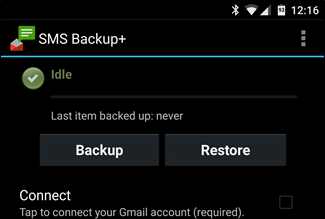
ステップ1。 新しい携帯電話でGoogleアカウントを更新します。
新しいAndroid携帯で、[設定]を開き、[アカウントと同期]を選択します。 [アカウントの管理]で、テキストメッセージのバックアップに使用したGmailアカウントを選択または追加します。
ステップ2。 SMS Backup + AppをダウンロードしてGmailアカウントにリンクしてください。
お客様の携帯電話にSMS Backup +をインストールしてください。 完了したら、アプリを開いて[接続]をタップし、アプリがGmailにリンクできるようにします。
ステップ3。 お客様のバックアップを復元し、新しい携帯電話でSMSを保存します。
プロンプトが表示されます。 スキップするにはスキップをタップしてください。 アプリのメインメニューから[復元]を選択します。
使いやすいですが、アプリはいくつかを提示しません 制限、のような:
これらの欠点がお客様のAndroid携帯からのテキストメッセージをエクスポートしないようにするならば、次の解決策に直接進むことができます。
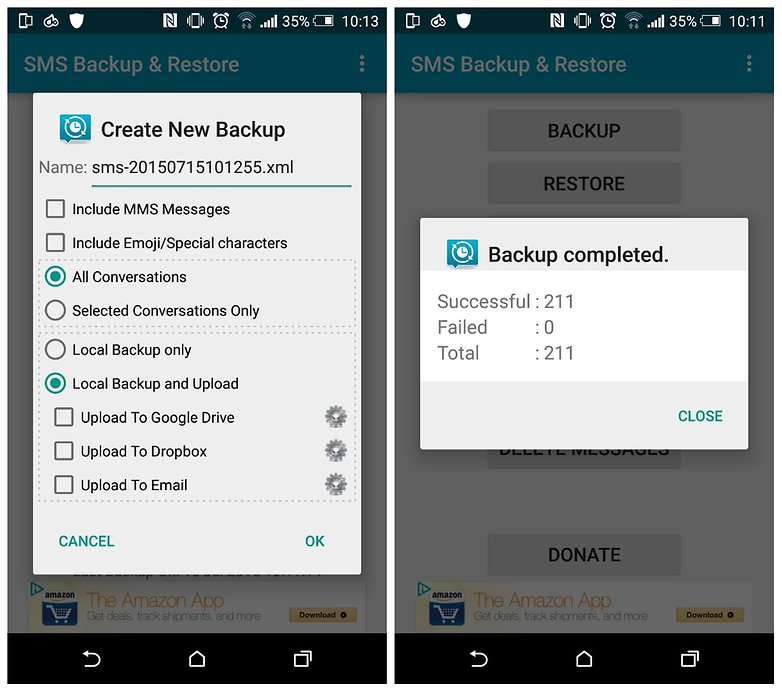
新しい電話に切り替えるのが難しいと思う場合は、 FoneDog Androidデータ復元 仕事をする。 Android携帯からテキストメッセージをエクスポートするのは面倒なことではありません。 そして、お客様がお客様の古い連絡先とメディアファイルも同様に保存したいならば、ソフトウェアはお客様にそれらすべてを移すことができます。
お客様の古い携帯電話が完全に動作しているか壊滅的に壊れているかどうかは関係ありません。 それは素晴らしいことではありませんか? ソフトウェアを今すぐダウンロードして、ファイルをもう一度失うことはありません!
もう1つの状況として、重要なメッセージを通知なしに誤って削除した場合、 FoneDogからこのAndroid Data Recoveryを使用して、Androidで削除されたテキストメッセージを復元します.
コメント
コメント
人気記事
/
面白いDULL
/
SIMPLE難しい
ありがとうございました! ここにあなたの選択があります:
Excellent
評価: 4.8 / 5 (に基づく 109 評価数)